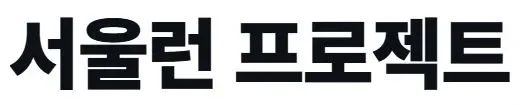포토샵을 보다 효율적으로 사용하고 싶다면, 포토샵 어플을 통해 기초부터 고급 기능까지 익혀보세요! 이번 포스팅에서는 포토샵 gif 만들기와 포토샵 단축키에 대해 알아봅니다.
포토샵 어플
포토샵은 전문가뿐만 아니라, 일상적인 사진 편집을 원하는 사람들에게도 매우 유용한 툴입니다. 하지만 많은 사람들이 포토샵을 사용하기에 앞서 ‘어플’ 형태로 사용할 수 있는지에 대해 궁금해하곤 합니다. 그렇다면, 포토샵을 모바일 기기에서 활용할 수 있는 방법은 무엇일까요?
포토샵 모바일 어플의 특징
-
간편한 UI 모바일 버전 포토샵은 기본적으로 직관적인 인터페이스를 제공합니다. 특히 터치 스크린을 활용한 편집이 가능해, 손쉽게 원하는 작업을 할 수 있습니다.
-
기본적인 편집 기능 크기 조절, 자르기, 색상 조정 등의 기능은 기본적으로 제공됩니다.
-
레이어 지원 포토샵의 가장 강력한 기능 중 하나인 레이어 작업도 모바일 버전에서 지원됩니다.
-
클라우드 동기화 Adobe Creative Cloud를 통해, PC와 모바일 간에 작업을 원활하게 이어갈 수 있습니다.
-
고급 기능 제한 데스크탑 버전과 비교하면 몇몇 고급 기능(예: 3D 모델링 등)은 모바일에서 사용할 수 없습니다.
모바일 포토샵 어플은 간단한 사진 편집에서부터 텍스트 추가, 필터 적용까지 유용하게 사용할 수 있습니다. 그러나 복잡한 작업을 진행하려면 여전히 데스크탑 버전이 필요할 수 있습니다.
포토샵 gif 만들기
사진을 활용한 gif를 만들고 싶다면, 포토샵은 그 작업을 아주 효율적으로 처리할 수 있는 도구입니다. 포토샵에서 gif를 만드는 방법을 알고 있으면, 다양한 애니메이션 효과를 적용할 수 있습니다.
포토샵으로 gif 만들기
-
타임라인 열기 포토샵에서 gif를 만들려면 먼저 ‘타임라인’ 창을 열어야 합니다. 이곳에서 각 프레임을 설정하고, 애니메이션을 구현할 수 있습니다.
-
프레임 설정 각 이미지의 프레임을 추가하거나 삭제하여 원하는 순서대로 움직이게 만듭니다.
-
애니메이션 효과 다양한 효과를 적용할 수 있으며, 이미지 간의 전환 효과나 텍스트 애니메이션을 추가하는 것도 가능합니다.
-
반복 설정 gif의 반복 횟수를 설정하여 끝없이 반복되는 애니메이션을 만들 수 있습니다.
-
파일 내보내기 작업이 완료되면, 파일을 ‘웹용으로 저장’을 통해 gif 파일로 내보낼 수 있습니다.
이러한 과정들은 매우 직관적이고, 포토샵을 잘 활용하면 고급 애니메이션 효과도 추가할 수 있습니다. 특히 소셜 미디어나 웹사이트에서 사용할 gif를 만들 때 유용합니다.
포토샵 단축키
포토샵을 더욱 빠르게, 효율적으로 사용하기 위해서는 단축키를 잘 활용하는 것이 중요합니다. 여러 가지 작업을 할 때마다 매번 메뉴를 클릭하는 대신, 단축키를 활용하면 시간과 노력을 절약할 수 있습니다.
포토샵 주요 단축키
-
Ctrl + N 새 문서 만들기
-
Ctrl + O 파일 열기
-
Ctrl + S 저장
-
Ctrl + Z 마지막 작업 취소
-
Ctrl + D 선택 영역 해제
-
Ctrl + T 변형 도구 활성화
-
Ctrl + Shift + N 새 레이어 만들기
-
Ctrl + Alt + Z 여러 번 취소
-
Ctrl + E 레이어 병합
-
Ctrl + Alt + Shift + S ‘웹용으로 저장’ 옵션 열기
단축키를 꾸준히 사용하면, 작업 속도가 크게 향상됩니다. 기본적인 단축키만 숙지해도 많은 작업이 수월하게 진행될 수 있습니다.
결론
포토샵은 매우 강력한 디자인 툴로, 다양한 기능을 제공하여 작업 효율성을 극대화할 수 있습니다. 모바일 어플을 활용한 간편한 작업부터, gif 만들기나 다양한 단축키를 통해 작업 시간을 단축하는 방법까지, 포토샵을 활용하는 방법은 무궁무진합니다. 여러분도 이제 포토샵을 활용하여 더 나은 결과물을 만들어보세요!